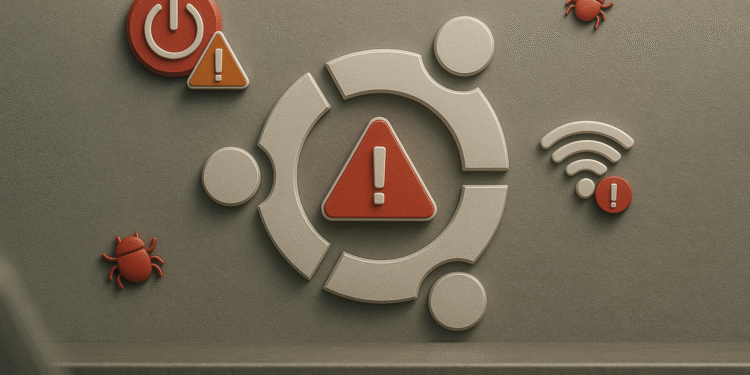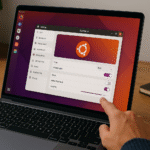Risolvi Ubuntu: Wi-Fi riparato in 2 minuti ⚡️🔧
Ubuntu è uno dei sistemi preferiti Per gli appassionati di Linux, grazie alla sua stabilità, sicurezza e interfaccia intuitiva. Tuttavia, anche i sistemi più affidabili possono presentare problemi. Se vi è mai capitato di trovarvi in difficoltà nella risoluzione di errori di avvio, problemi con il Wi-Fi o altri inconvenienti, questi suggerimenti vi saranno molto utili. 🚀
Ubuntu non si avvia correttamente
I problemi di avvio in Ubuntu possono manifestarsi come schermate nere, errori di GRUB o messaggi come "initramfs" o "BusyBox". Spesso ciò è dovuto a bootloader configurati in modo errato, file system corrotti o incompatibilità hardware. Un buon punto di partenza è controllare i log di sistema con:
journalctl -b
Questo comando visualizza i log della sessione di avvio corrente, aiutando a identificare eventuali errori nel processo. Per problemi relativi a GRUB o al boot loader, lo strumento Boot-Repair è molto utile:
sudo add-apt-repository ppa:yannubuntu/boot-repair sudo apt update sudo apt install -y boot-repair boot-repairQuesta utility può riparare o reinstallare GRUB automaticamente, risolvendo i problemi di avvio più comuni. Per una guida completa, consiglio di consultare il mio tutorial dettagliato su come riparare l'avvio in Ubuntu. 💡
Problemi Wi-Fi su Ubuntu
I problemi Wi-Fi in Ubuntu sono spesso causati da incompatibilità di driver, impostazioni di gestione dell'alimentazione o problemi di riconoscimento hardware. Se non rilevi reti, riscontri disconnessioni frequenti o riscontri velocità ridotte, verifica innanzitutto se Ubuntu riconosce la tua scheda wireless con:
dispositivo nmcli
Questo comando elenca le interfacce di rete attive e il loro stato. Se la scheda viene visualizzata ma non si connette, è probabile che si tratti di un problema con il driver. L'aggiornamento o l'installazione dei driver potrebbe risolvere il problema:
sudo apt update sudo apt install [nome-driver]Per una soluzione completa, consulta la mia guida dettagliata su come risolvere i problemi Wi-Fi in Ubuntu. 📡
Problemi di installazione del software su Ubuntu
Installare software su Ubuntu è solitamente semplice, finché non si riscontrano errori di dipendenza, pacchetti non funzionanti o installazioni Snap non riuscite. Un buon inizio è aggiornare e potenziare i pacchetti installati con:
sudo apt update && sudo apt upgrade
Se stai installando un pacchetto .deb e riscontri errori di dipendenza, prova:
sudo apt --fix-broken install
Inoltre, previene i conflitti tra gestori di pacchetti come Snap, Flatpak e apt, poiché l'installazione dello stesso programma tramite percorsi diversi può causare problemi. 🛠️
Problemi con i driver grafici
Se riscontri problemi di visualizzazione, risoluzione insolita, mancanza di accelerazione hardware o screen tearing, molto probabilmente si tratta di un problema con i driver grafici. Questo è comune con le schede NVIDIA, ma riguarda anche le schede Intel e AMD. Inizia controllando la scheda "Driver aggiuntivi" in Software e aggiornamenti. Ubuntu solitamente rileva la GPU e suggerisce driver proprietari, se disponibili.
Se non appare nulla o le prestazioni sono ancora scarse, prova sui sistemi NVIDIA:
sudo ubuntu-drivers autoinstall
Quindi riavvia il computer. Se non stai utilizzando NVIDIA, prova a passare dal driver open source al driver ufficiale del produttore, se disponibile. 🎮
Prestazioni lente su Ubuntu
Ubuntu può diventare lento per diversi motivi, soprattutto se si utilizzano ambienti pesanti come GNOME su hardware datato. Un buon inizio è usare:
htop
Questo strumento visualizza in tempo reale l'utilizzo di CPU, RAM e processi attivi. Identifica i programmi che consumano molte risorse, come alcuni daemon o browser pesanti. Controlla anche quali applicazioni si avviano automaticamente e disabilita quelle non necessarie dalle "Applicazioni di avvio".
Se Ubuntu è ancora lento, valuta la possibilità di passare a desktop leggeri come XFCE o MATE, che consumano meno risorse e migliorano le prestazioni sui computer più vecchi. ⚡
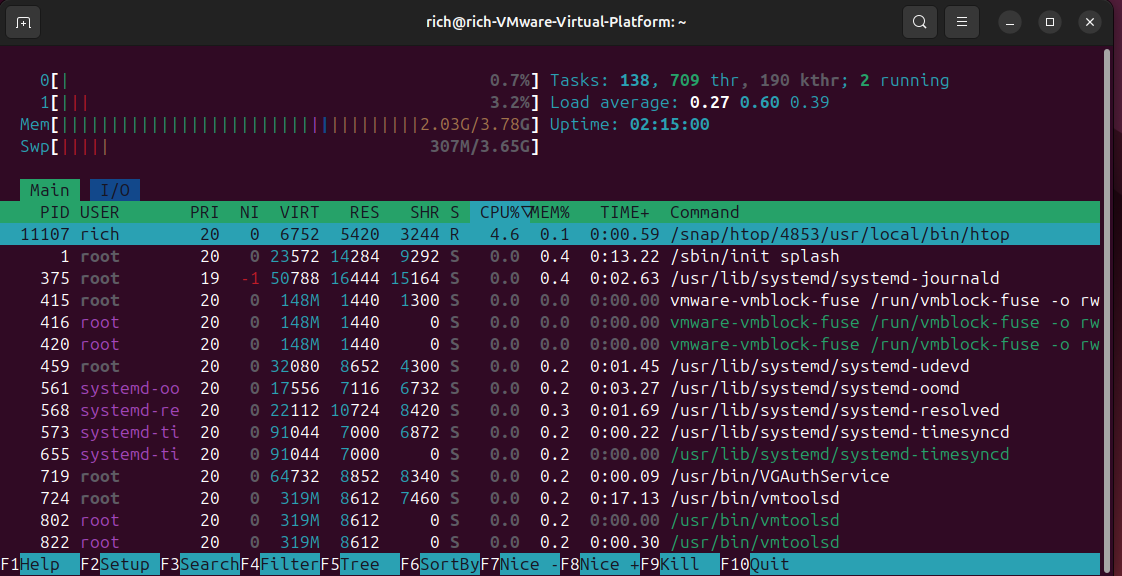
Dispositivo esterno non riconosciuto
Hai collegato una chiavetta USB o una scheda SD e non succede nulla? Per prima cosa, controlla se il sistema la rileva con:
lsblk
Per ulteriori dettagli, utilizzare:
dmesg | coda
Se il dispositivo viene visualizzato ma non viene montato, potrebbe non supportare il file system. Ad esempio, per le unità formattate con exFAT, installare:
sudo apt install exfatprogs
Potrebbe anche trattarsi di un problema di alimentazione, soprattutto con le unità esterne. Prova una porta o un cavo diverso. Se il dispositivo non viene ancora riconosciuto, provalo su un altro computer per escludere un guasto hardware. 🔌
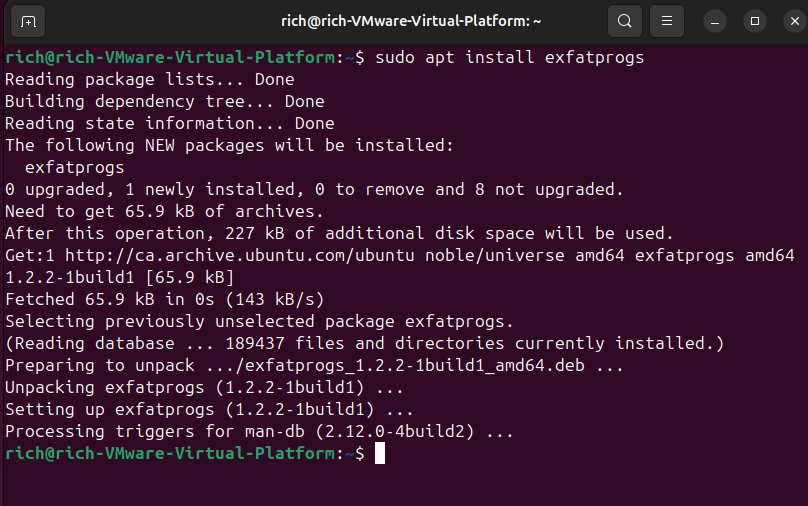
L'audio non funziona su Ubuntu
I problemi audio possono essere frustranti, soprattutto dopo un aggiornamento. Per prima cosa, apri:
pavucontrol
Qui vengono mostrati i dispositivi di output, le sorgenti di input e i livelli del volume. Assicurati di aver selezionato il dispositivo di output corretto; a volte l'audio HDMI può rubare il suono dagli altoparlanti. Se tutto sembra a posto ma non c'è audio, controlla alsamixer:
alsamixer
Riattiva i canali con il tasto M e aumentare il volume con i tasti freccia. Ubuntu 22.10 e versioni successive utilizzano PipeWire, mentre le versioni precedenti utilizzano PulseAudio. In caso di dubbi, riavviare i servizi:
Per PulseAudio:
pulseaudio -k
Per PipeWire:
systemctl --user restart pipewire pipewire-pulse
Se il problema persiste, a volte un riavvio del sistema risolve i problemi temporanei. 🔊
Il sistema si blocca o si blocca
Se Ubuntu si blocca o diventa instabile, potrebbe essere dovuto a problemi con i driver o al surriscaldamento. Controlla i log critici con:
journalctl -p 3 -xb
Questo comando visualizza errori gravi dell'ultima sessione. Se i crash sono iniziati dopo un aggiornamento del kernel, prova ad avviare una versione precedente dal menu di GRUB. Puoi anche testare la RAM con Memtest86+, disponibile in GRUB.
Controllare le temperature con:
sensori
Sulle schede NVIDIA, il passaggio dal driver gratuito Nouveau al driver proprietario può migliorare la stabilità. ⚠️
Quasi ogni problema in Ubuntu ha una soluzione; serve solo il punto di partenza giusto. Che si tratti di riparare gli schermi, velocizzare il sistema o ripristinare l'audio e le unità esterne, pochi comandi da terminale possono farti risparmiare un sacco di tempo e frustrazione. E se mai dovessi rimanere bloccato, la community... Linux è una risorsa Inestimabile. Forum, wiki e siti di domande come Ask Ubuntu sono pieni di soluzioni creative e supporto. Non esitate a usarli! 💬✨